이-메일은 특히 팀원이나 고객과 소통할 때 우리 일상에서 필수적인 요소입니다. 종종 비슷한 질문이나 요청을 오랜 기간 동안 받게 됩니다. 시간을 절약하고 반복적인 글쓰기 작업을 피하기 위해, 이메일 템플릿은 훌륭한 해결책입니다. 이 안내서에서는 구글 메일에서 이메일 템플릿을 만드는 방법과 이를 똑똑하게 활용하여 더 효과적으로 작업하는 방법을 보여드립니다.
중요한 발견
구글 메일에서 이메일 템플릿을 작성하면 시간과 노력을 절약할 수 있습니다. 자주 있는 요청이나 답변에 대한 템플릿을 만들어 필요할 때 쉽게 이메일에 삽입할 수 있습니다. 또한 특정 요청에 대한 자동 응답을 설정하여 전체 프로세스를 더욱 빠르게 할 수 있습니다.
단계별 안내
먼저 구글 메일에서 저장된 응답 기능이 활성화되어 있는지 확인해야 합니다. 방법은 다음과 같습니다:
먼저 구글 메일을 열고 설정을 위한 톱니바퀴 아이콘을 클릭합니다. 설정에서 "랩" 탭을 찾고 다양한 기능을 활성화할 수 있습니다. "저장된 응답" 옵션을 찾기 위해 아래로 스크롤합니다. 이를 활성화하고 변경 사항을 저장합니다.
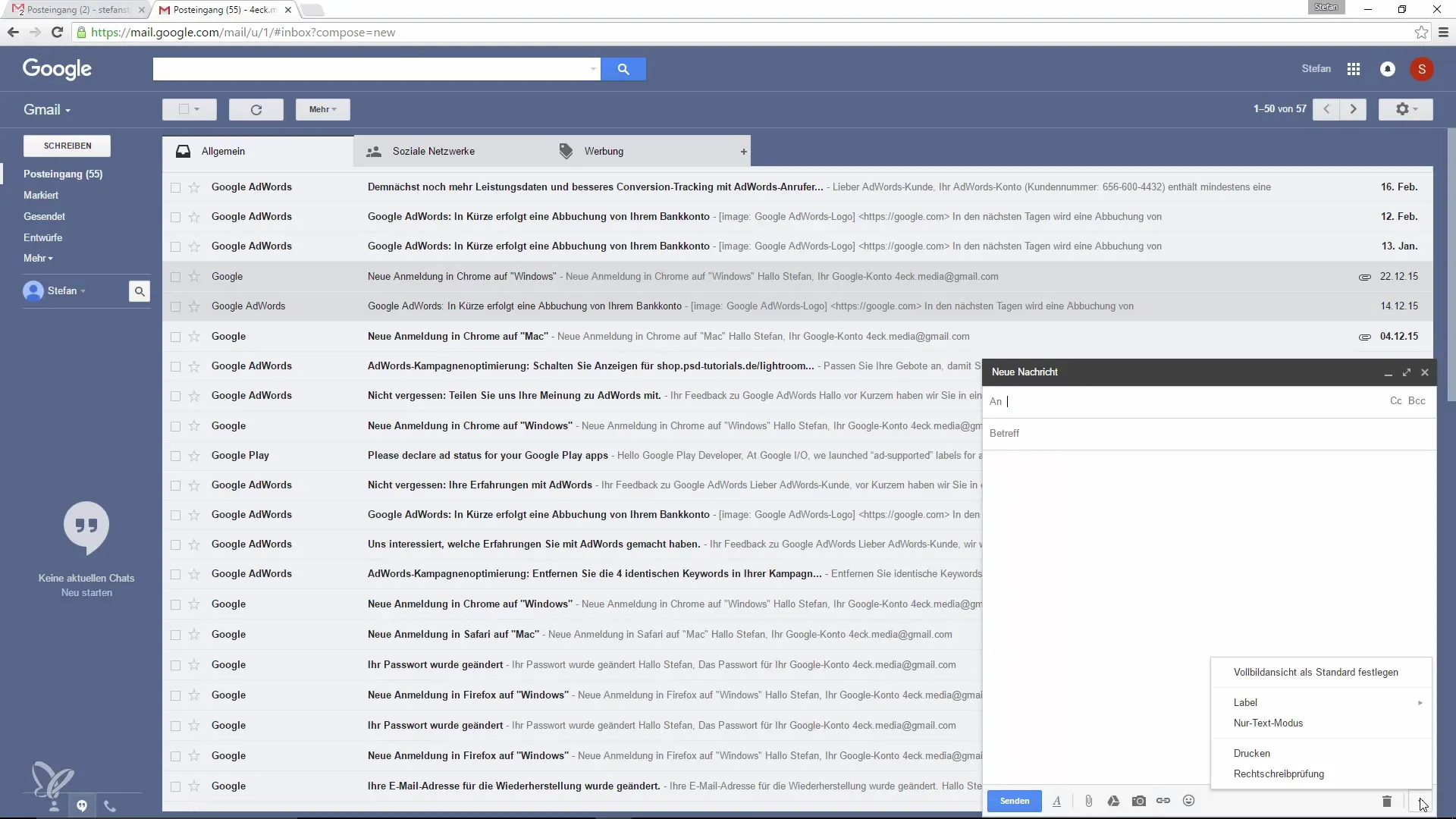
저장된 응답을 활성화한 후, 다시 받은 편지함으로 돌아가 "작성"을 클릭하여 새 이메일을 만듭니다. 이제 저장된 응답 옵션에 액세스할 수 있지만, 즉시 보이지 않을 수도 있습니다.
이제 템플릿을 만들 수 있습니다. 새 이메일을 작성하여 시작하세요. 여기에는 자주 묻는 질문에 대한 답변이나 특별 제안에 대한 정보를 입력합니다. 예를 들어: "안녕하세요 Max, 귀하의 20% 할인 쿠폰 코드는 XY입니다."
이 메시지를 템플릿으로 저장합니다. 단순히 "새로 저장" 옵션을 선택하고 템플릿에 대한 의미 있는 이름을 정합니다. 예: "매장 제품 할인".
템플릿이 저장되면 언제든지 저장된 응답 기능을 사용할 수 있습니다. 새 이메일을 작성할 때마다 다시 "저장된 응답"을 클릭하여 이미 만든 템플릿을 빠르고 쉽게 삽입할 수 있습니다.
다음 단계는 이러한 템플릿을 수신 이메일에도 적용할 수 있게 만드는 것입니다. 예를 들어, 요청에 답변할 때 저장된 응답을 선택하여 빠르게 삽입할 수 있습니다. 이렇게 하면 응답이 시기적절하게 유지되고 긴 텍스트를 다시 입력할 필요가 없습니다. 예를 들어: "안녕하세요, 이 경우 20% 할인을 받으실 수 있습니다 - 멋지지 않나요?"
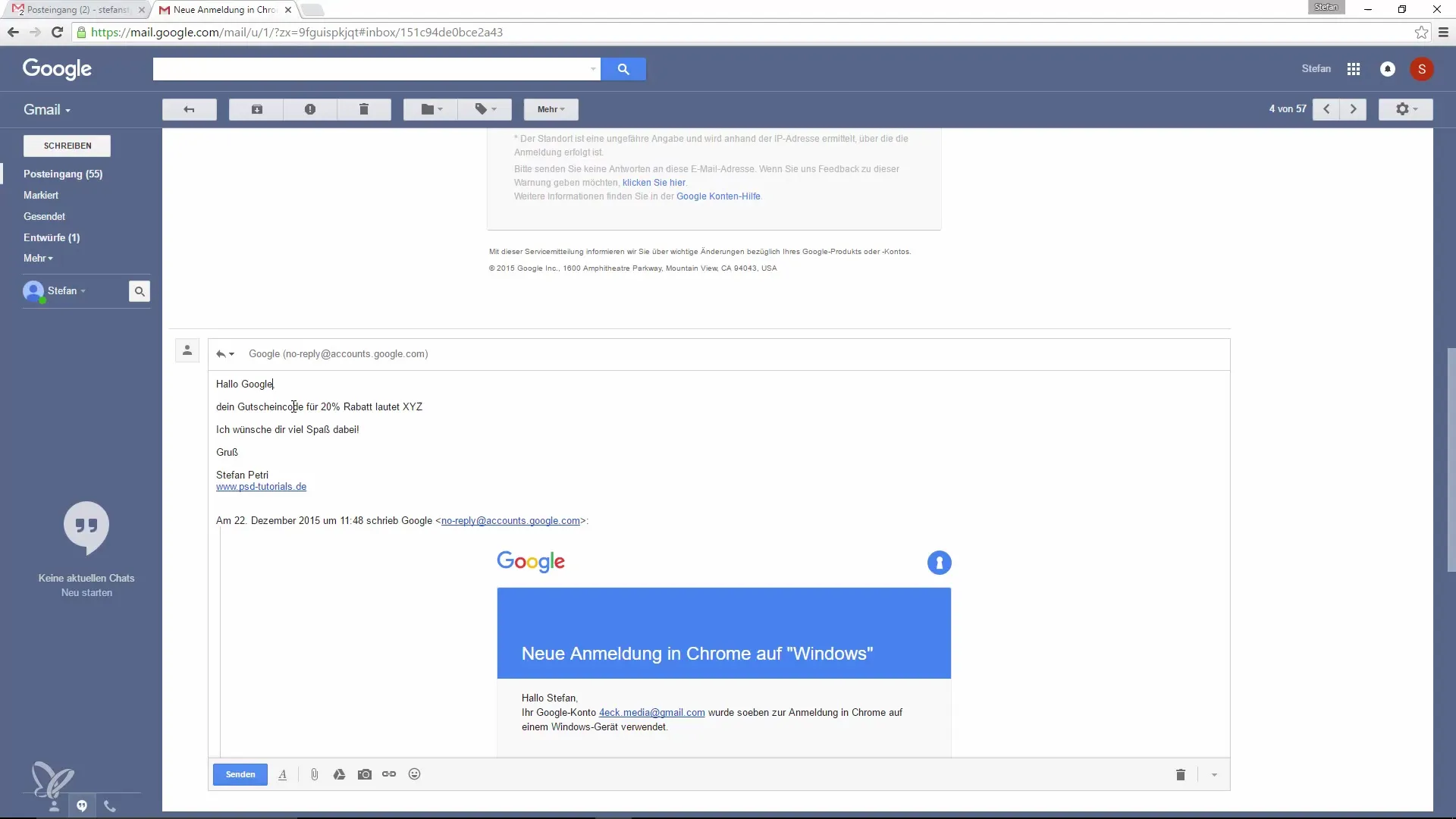
또한 특정 조건이 충족될 때 이메일 응답을 자동으로 전송할 수 있는 옵션이 있습니다. 예를 들어 누군가 할인 요청을 할 경우, 해당 요청을 필터링하여 손쉽게 찾을 수 있습니다. 특정 검색 단어를 입력할 수 있는 필터 옵션이 검색창에 있습니다.
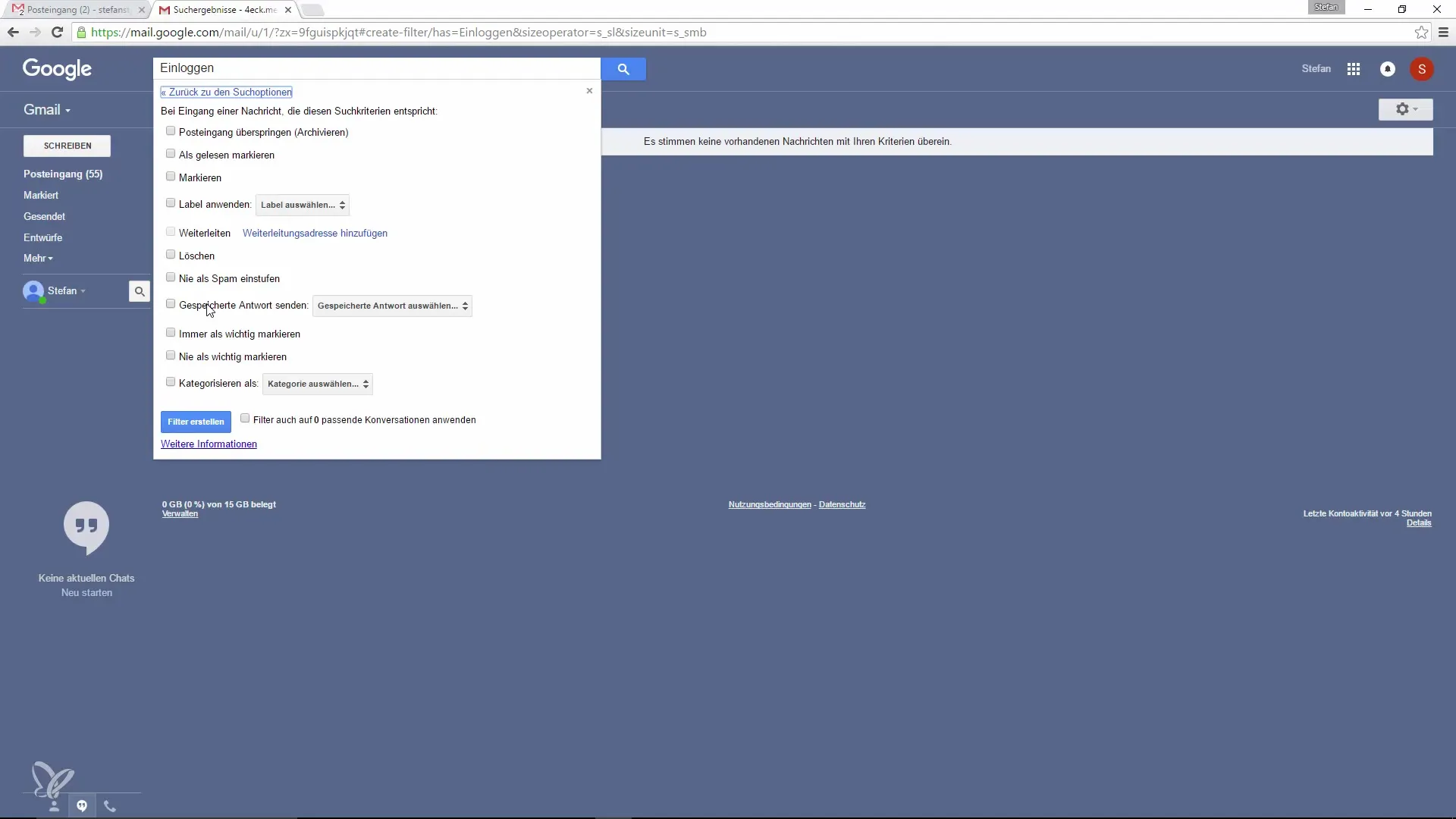
자주 있는 요청에서 나타나는 키워드로 필터를 만들어 보세요. 예: "할인" 또는 "로그인". 이렇게 하면 올바른 응답이 자동으로 발송되어 질문이 생길 때마다 답변할 수 있습니다.
이 자동화된 이메일 응답은 시간을 절약할 뿐만 아니라 고객이 필요한 정보를 즉시 받을 수 있도록 해 주며, 각 메시지에 대해 개별적으로 답변할 필요가 없습니다.
비즈니스 환경에서 이 기능을 사용하면 전체 커뮤니케이션 프로세스를 크게 최적화할 수 있습니다. 저장된 응답과 자동화된 메시징 시스템을 활용하여 보다 효과적으로 작업하고 빠른 응답 시간을 보장할 수 있습니다.
요약 – 구글 메일에서 생산성 향상: 이메일 템플릿 쉽게 생성하고 활용하기
전반적으로 구글 메일에서 이메일 템플릿을 사용하면 상당한 시간 절약을 이룰 수 있습니다. 자주 있는 응답을 저장하고 빠르게 삽입할 수 있으며, 자동화된 메시지를 보낼 수 있는 가능성도 있습니다. 이렇게 함으로써 커뮤니케이션 프로세스를 효율적이고 사용자 친화적으로 유지할 수 있습니다.
자주 묻는 질문
구글 메일에서 저장된 응답 기능을 어떻게 활성화하나요?설정으로 가서 "랩" 탭을 찾아 "저장된 응답" 옵션을 활성화하세요.
저장된 응답을 모든 이메일에 쉽게 삽입할 수 있나요?네, "저장된 응답" 기능을 사용하여 언제든지 템플릿을 삽입하세요.
자동 응답을 위한 필터를 어떻게 만들 수 있나요?검색창을 사용하여 필터 옵션으로 가고 검색 기준을 입력하여 자동으로 응답을 보낼 수 있습니다.


